Cómo configurar el modo noche de Windows 10
Es un modo que nos puede ayudar a conciliar mejor el sueño

Los modos nocturnos o modo noche se han convertido en una característica habitual en diferentes sistemas operativos y aplicaciones. No en vano, la salud de nuestros ojos y la fatiga ocular antes de irnos a dormir son las principales consecuencias del uso continuado de las pantallas de teléfonos y ordenadores antes de irnos a dormir. Pues bien, Windows 10 cuenta desde hace algún tiempo con una función denominada “luz nocturna” que precisamente nos ofrece eso, la posibilidad de poder utilizar las pantallas de forma mucho más saludable antes de irnos a dormir.
Así es el modo noche de Windows 10
Como seguramente puedas comprobar en tu teléfono móvil, el modo nocturno elimina la luz azul que emite la pantalla, y que es la más dañina para nuestros ojos. La exposición prolongada a esta luz antes de irnos a dormir, puede crear importantes problemas de sueño, que notaremos al día siguiente con una fatiga inusual. Pues bien, el modo de luz nocturna de Windows 10 es muy sencillo de activar y configurar. Para ello debemos escribir precisamente en la barra de búsqueda de Windows 10 el texto “luz nocturna”.
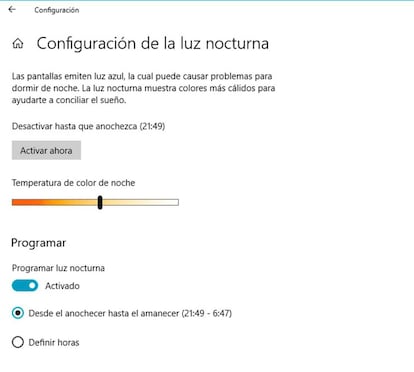
Automáticamente veremos un resultado de la búsqueda llamado así, y que no es otra cosa que el apartado de la configuración del ordenador desde la que se controla esta característica. Tenemos varias opciones cuando se abre el menú, la primera de ellas es la temperatura de color de noche. Un valor que irá desde unos tonos rojizos a otros más amarillos. Pues bien, como es lógico, para gustos colores, y aquí debemos elegir el tono de color con el que nos sintamos más a gusto.
De nada nos servirá si justo debajo de esta opción no activamos la programación de la luz nocturna, que se puede programar de dos formas. O bien definiendo unas horas de uso, especificando la hora de inicio y la hora de desactivación de esta opción. Y la otra forma es especificando una ubicación, para ello debemos tenerla activada en Windows 10. Una vez activado, veremos cómo el modo noche sólo se aplicará a partir de la hora efectiva en que anochezca, en base a nuestra ubicación, algo que tiene mucho más sentido.
Como veis es muy sencillo configurar este modo de Windows 10, que en cualquier momento podemos desactivar, ya que hay que reconocer que no a todo el mundo le beneficia, y que puede degradar la percepción del color que tenemos de las cosas cuando utilizamos el ordenador.

